NSX-T では、分散ファイアウォールのサードパーティ製品連携などで、VM へのタグ割り当て機能が利用されています。
今回は、VM へのタグ割り当てを API で設定してみます。
今回の内容です。
この環境について
vSphere / NSX-T
今回のラボは、下記のように構築しています。
ただし、NSX-T のバージョンは 3.1.2 です。
vSphere には、テスト用の VM「vm01」を用意してあります。
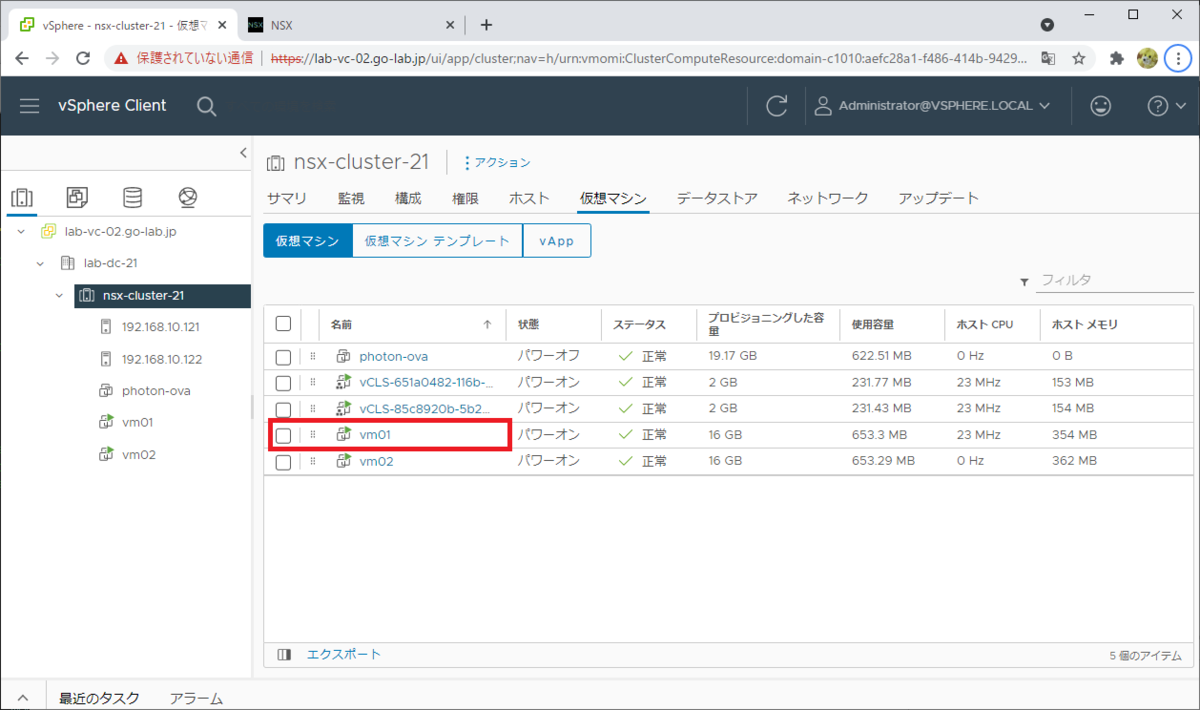
NSX Manager でも、「インベントリ」→「仮想マシン」にて、vm01 の存在が確認できます。この時点では、タグが設定されていないので「0」になっています。
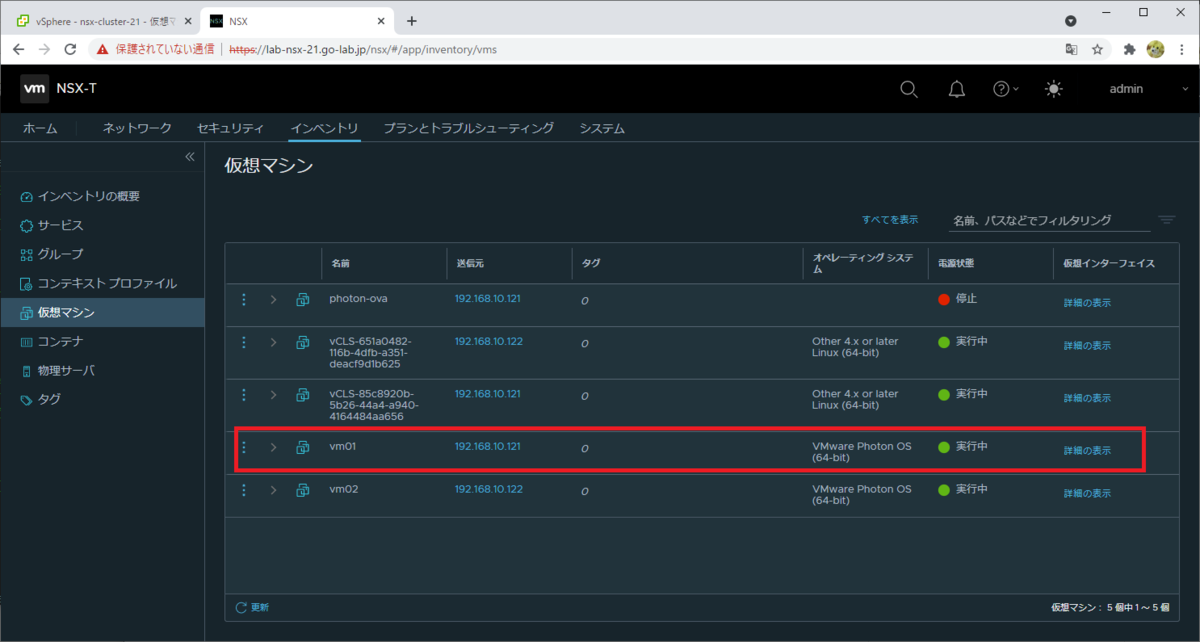
そして NSX-T での vm01 の ID(external_id)は、500137e3-e3db-9939-1449-600aaa134c6a と表示されています。
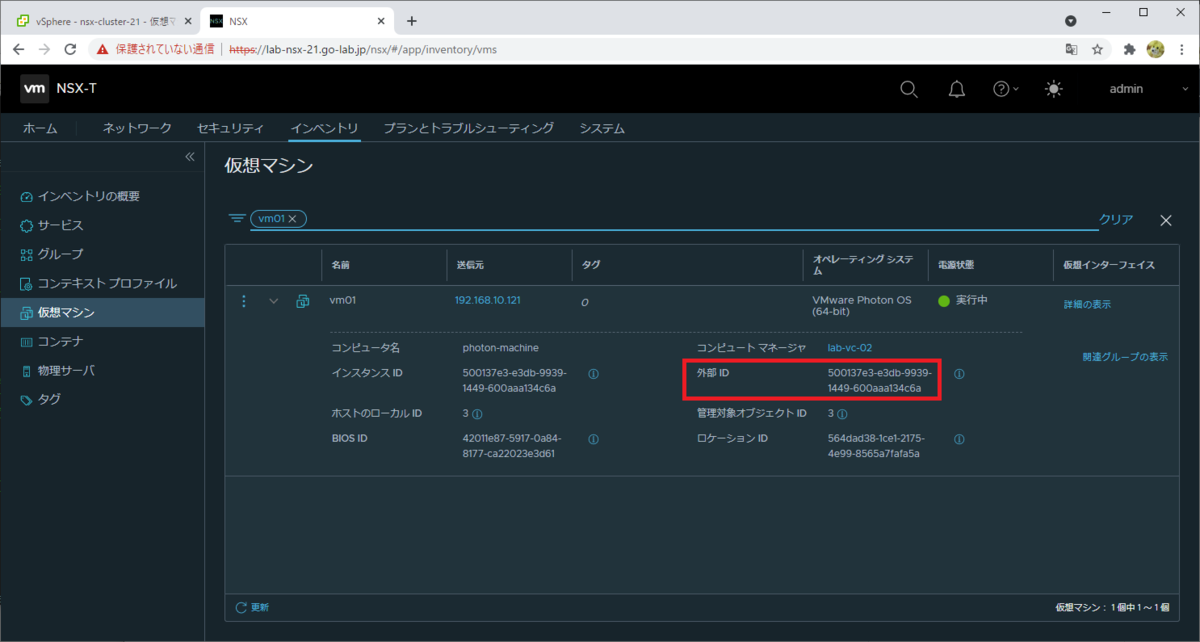
クライアント環境
API は、Linux クライアントからコールします。curl と jq を利用します。
$ cat /etc/oracle-release Oracle Linux Server release 7.9 $ rpm -q curl jq curl-7.29.0-59.0.1.el7_9.1.x86_64 jq-1.5-1.0.1.el7.x86_64
タグ設定で使用する API
NSX-T の REST API リファレンスは下記で確認できます。
- NSX-T Data Center REST API 3.1.2
https://developer.vmware.com/apis/1163/nsx-t
このうち、次の API メソッドを利用します。
- 3.4.3.10 Tags(/policy/api/v1/infra/tags)
Policy > Infra > Tags - 3.6.1.2.6.2 Virtual Machines(/api/v1/fabric/virtual-machines)
System Administration > Configuration > Fabric > Inventory > Virtual Machines
VM の ID は、/api/v1/fabric/virtual-machines で確認できます。そして、タグの割り当てには 2種類のメソッドが利用できます。
- POST /api/v1/fabric/virtual-machines?action=add_tags
- PUT /policy/api/v1/infra/tags/tag-operations/<operation-id>
NSX-T REST API でのタグ操作
API での VM External ID 確認
VM へのタグ割り当てでは、対象 VM の ID が必要になります。これは NSX Manager でも確認できますが、API でも取得できます。
今回の API コールでは、ユーザ、パスワード、NSX Manager アドレスを変数に代入して利用します。
$ USER=admin $ PASS='VMware1!VMware1!' $ MGR=lab-nsx-21.go-lab.jp
今回の環境では vm01 という名前の VM が 1台しかいないので、単純に display_name をもとに情報取得してみます。まだ tags は空欄です。
$ curl -ks -u "$USER:$PASS" -X GET --url https://$MGR/api/v1/fabric/virtual-machines | jq -r '.results[] | select(.display_name=="vm01")' { "host_id": "6c91dd0d-99c6-43e0-b3b9-69a7719bab0d", "source": { "target_id": "6c91dd0d-99c6-43e0-b3b9-69a7719bab0d", "target_display_name": "192.168.10.121", "target_type": "HostNode", "is_valid": true }, "external_id": "500137e3-e3db-9939-1449-600aaa134c6a", "power_state": "VM_RUNNING", "local_id_on_host": "3", "compute_ids": [ "moIdOnHost:3", "hostLocalId:3", "locationId:564dad38-1ce1-2175-4e99-8565a7fafa5a", "instanceUuid:500137e3-e3db-9939-1449-600aaa134c6a", "externalId:500137e3-e3db-9939-1449-600aaa134c6a", "biosUuid:42011e87-5917-0a84-8177-ca22023e3d61" ], "type": "REGULAR", "guest_info": { "os_name": "VMware Photon OS (64-bit)", "computer_name": "photon-machine" }, "resource_type": "VirtualMachine", "display_name": "vm01", "tags": [], "_last_sync_time": 1637193854452 }
このうち、VM の ID は「external_id」から取得できます。
$ curl -ks -u "$USER:$PASS" -X GET --url https://$MGR/api/v1/fabric/virtual-machines | jq -r '.results[] | select(.display_name=="vm01") | .external_id' 500137e3-e3db-9939-1449-600aaa134c6a
API でのタグ割り当て: /api/v1/fabric/virtual-machines
それでは、vm01 にタグを設定してみます。
POST /api/v1/fabric/virtual-machines?action=add_tags メソッドのための JSON 形式のファイルを用意しておきます。ここで、VM の external_id も指定します。
tag-01.json
{
"external_id": "500137e3-e3db-9939-1449-600aaa134c6a",
"tags": [
{
"scope": "App",
"tag": "Web"
},
{
"scope": "Environment",
"tag": "Dev"
}
]
}
タグを追加してみます。
$ curl -ks -u "$USER:$PASS" -H "Content-Type: application/json" -X POST -d @tag-01.json --url "https://$MGR/api/v1/fabric/virtual-machines?action=add_tags"
あらためて vm01 の情報を取得してみると、tags でタグが割り当てられたことが確認できます。
$ curl -ks -u "$USER:$PASS" -X GET --url https://$MGR/api/v1/fabric/virtual-machines | jq -r '.results[] | select(.display_name=="vm01")' { "host_id": "6c91dd0d-99c6-43e0-b3b9-69a7719bab0d", "source": { "target_id": "6c91dd0d-99c6-43e0-b3b9-69a7719bab0d", "target_display_name": "192.168.10.121", "target_type": "HostNode", "is_valid": true }, "external_id": "500137e3-e3db-9939-1449-600aaa134c6a", "power_state": "VM_RUNNING", "local_id_on_host": "3", "compute_ids": [ "moIdOnHost:3", "hostLocalId:3", "locationId:564dad38-1ce1-2175-4e99-8565a7fafa5a", "instanceUuid:500137e3-e3db-9939-1449-600aaa134c6a", "externalId:500137e3-e3db-9939-1449-600aaa134c6a", "biosUuid:42011e87-5917-0a84-8177-ca22023e3d61" ], "type": "REGULAR", "guest_info": { "os_name": "VMware Photon OS (64-bit)", "computer_name": "photon-machine" }, "resource_type": "VirtualMachine", "display_name": "vm01", "tags": [ { "scope": "App", "tag": "Web" }, { "scope": "Environment", "tag": "Dev" } ], "_last_sync_time": 1637193854452 }
NSX Manager でも、vm01 のタグが「2」になったことが確認できます。
そして、数字部分をクリックすると、割り当てられたタグを確認できます。
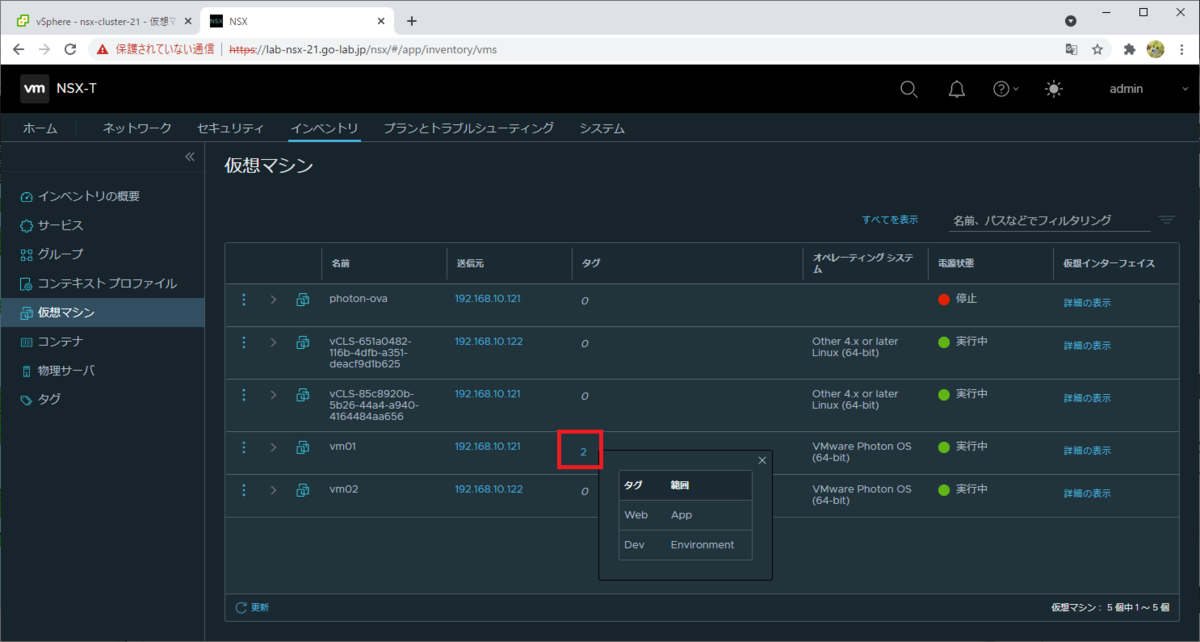
「インベントリ」→「タグ」でも、タグが表示されます。
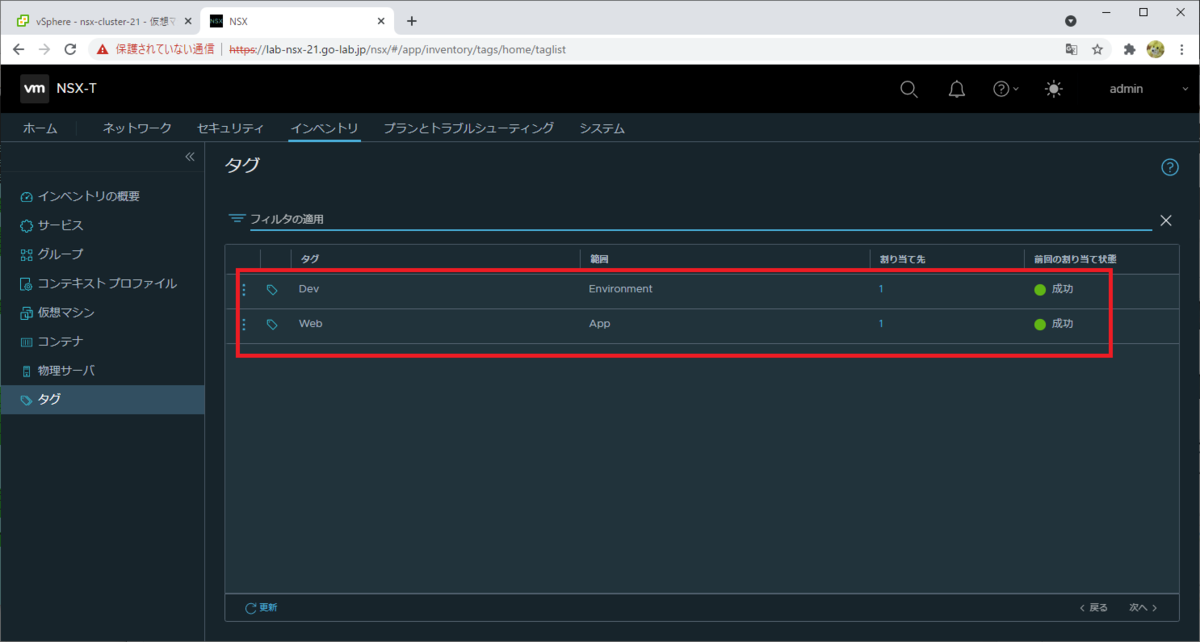
API でのタグ割り当て解除: /api/v1/fabric/virtual-machines
タグの割り当てを解除する場合は、同じ JSON ファイル(tag-01.json)を指定しつつ、URL のパラメータを「action=remove_tags」にします。
$ curl -ks -u "$USER:$PASS" -H "Content-Type: application/json" -X POST -d @tag-01.json --url "https://$MGR/api/v1/fabric/virtual-machines?action=remove_tags"
API でのタグ割り当て: /policy/api/v1/infra/tags
つぎは、別のメソッドで vm01 にタグを設定してみます。
PUT /policy/api/v1/infra/tags/tag-operations メソッドのための JSON 形式のファイルを用意しておきます。こちらは、apply_to に複数の VM を指定できます。代わりに、タグは1つずつ指定します。
tag-02_App_add.json
{
"tag": {
"scope": "App",
"tag": "Web"
},
"apply_to": [
{
"resource_type": "VirtualMachine",
"resource_ids": [
"500137e3-e3db-9939-1449-600aaa134c6a"
]
}
]
}
tag-02_Env_add.json
{
"tag": {
"scope": "Environment",
"tag": "Dev"
},
"apply_to": [
{
"resource_type": "VirtualMachine",
"resource_ids": [
"500137e3-e3db-9939-1449-600aaa134c6a"
]
}
]
}
さきほどのメソッドとは異なり URL で ID 指定が必要なので、今回は uuidgen で生成しています。ただし、これは UUID ではない文字列でも大丈夫です。
$ OPID=$(uuidgen) $ echo $OPID f00753fc-fe8a-4945-b2ba-bc1415d0a7b0
そして、下記のように API をコールすると、さきほどと同様にタグが割り当てられます。
1つめ
$ OPID=$(uuidgen) $ curl -ks -u "$USER:$PASS" -H "Content-Type: application/json" -X PUT -d @tag-02_App_add.json --url "https://$MGR/policy/api/v1/infra/tags/tag-operations/$OPID"
2つめ
$ OPID=$(uuidgen)
$ curl -ks -u "$USER:$PASS" -H "Content-Type: application/json" -X PUT -d @tag-02_Env_add.json --url "https://$MGR/policy/api/v1/infra/tags/tag-operations/$OPID"
API でのタグ割り当て解除: /policy/api/v1/infra/tags
/policy/api/v1/infra/tags でのタグの解除は、割り当てと同じメソッドを利用します。そして、JSON の内容が apply_to を remove_from に変更します。
tag-02_App_remove.json
{
"tag": {
"scope": "App",
"tag": "Web"
},
"remove_from": [
{
"resource_type": "VirtualMachine",
"resource_ids": [
"500137e3-e3db-9939-1449-600aaa134c6a"
]
}
]
}
tag-02_Env_remove.json
{
"tag": {
"scope": "Environment",
"tag": "Dev"
},
"remove_from": [
{
"resource_type": "VirtualMachine",
"resource_ids": [
"500137e3-e3db-9939-1449-600aaa134c6a"
]
}
]
}
そして API をコールすると、タグが解除されます。
1つめ
$ OPID=$(uuidgen) $ curl -ks -u "$USER:$PASS" -H "Content-Type: application/json" -X PUT -d @tag-02_App_remove.json --url "https://$MGR/policy/api/v1/infra/tags/tag-operations/$OPID"
2つめ
$ OPID=$(uuidgen) $ curl -ks -u "$USER:$PASS" -H "Content-Type: application/json" -X PUT -d @tag-02_Env_remove.json --url "https://$MGR/policy/api/v1/infra/tags/tag-operations/$OPID"
API でのタグ確認
VM のタグの割り当ては、さきほどのように VM の情報を取得すると、「tags」から確認できます。
ほかにも、指定したタグが割り当てられている VM を取得することも可能です。たとえば、つぎのように 「scope=App、tag=Web」タグの割り当てられた VM を取得できます。
$ curl -ks -u "$USER:$PASS" -X GET --url "https://$MGR/policy/api/v1/infra/tags/effective-resources?scope=App&tag=Web" { "results" : [ { "target_id" : "500137e3-e3db-9939-1449-600aaa134c6a", "target_display_name" : "vm01", "target_type" : "VirtualMachine" } ], "result_count" : 1, "sort_ascending" : true, "cursor" : "1" }
参考情報
「インベントリ」→「タグ」画面では、VM に割り当てられていない「割り当て先 = 0」のタグがしばらく残ります。
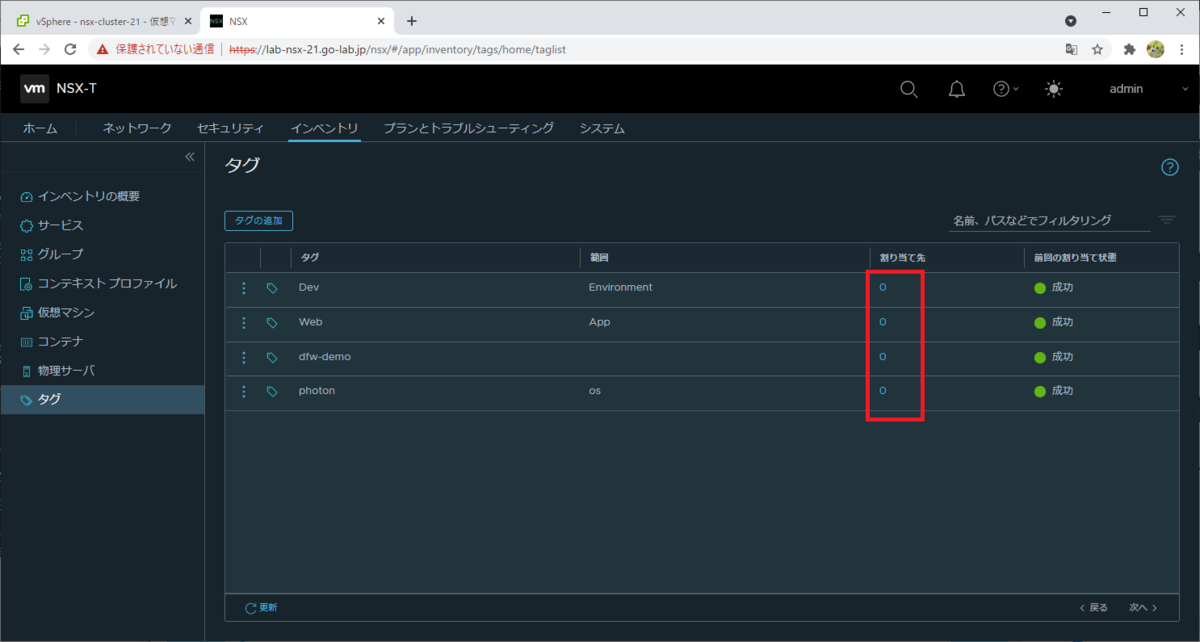
これは、クリーンアップを 5日ほど待つ必要があります。
- 割り当てられている仮想マシンが 0 個の NSX-T タグを削除できない (79236)
https://kb.vmware.com/s/article/79236?lang=ja
以上、NSX-T のタグを API で操作してみる話でした。